win10主题的应用可以让win10桌面变得丰富多彩,更加具有个性化色彩。不过很多小伙伴下载了win10主题后不知道win10主题在哪个文件夹,想找到这些主题图片进行相关操作都无从下手。下面小编就跟大家分享下win10主题存放位置。
一、Win10系统自带主题默认存放路径位置
1、双击打开桌面上的【此电脑】,进入【C盘】内,或者win+E打开资源管理器,进入【C盘】。

2、找到C盘下的【Windows - web - Wallpaper】双击打开Wallpaper文件夹(C:\Windows\Web\Wallpaper);

3、最后可以看到该文件夹有三个文件夹,分别为Windows、Windows 10、鲜花,这三个文件夹都是系统自带的主题壁纸,双击打开可以看到文件夹内全是图片,可以选择应用;
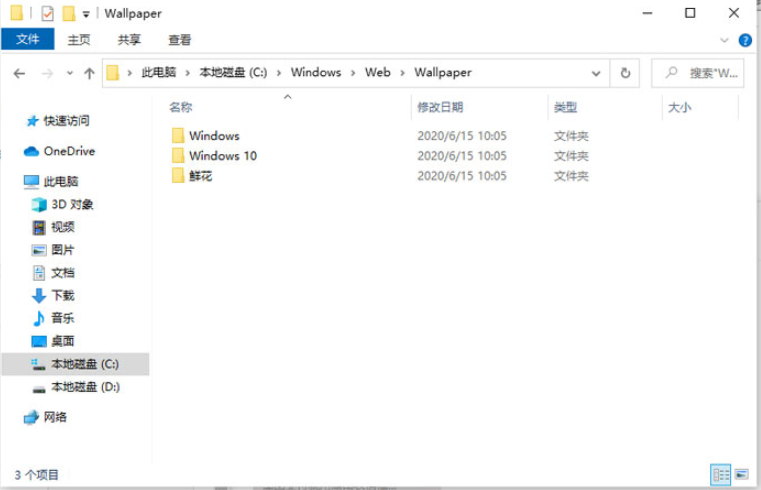
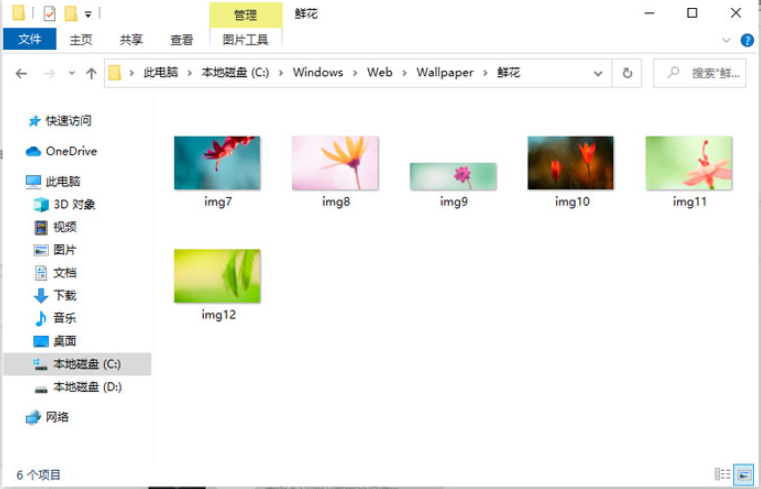
二、个人下载安装的win10主题保存的位置
1、进入C盘之后,双击【用户】文件夹,注意“用户”文件夹的名称为用户名,可能是【用户】或者【User】;
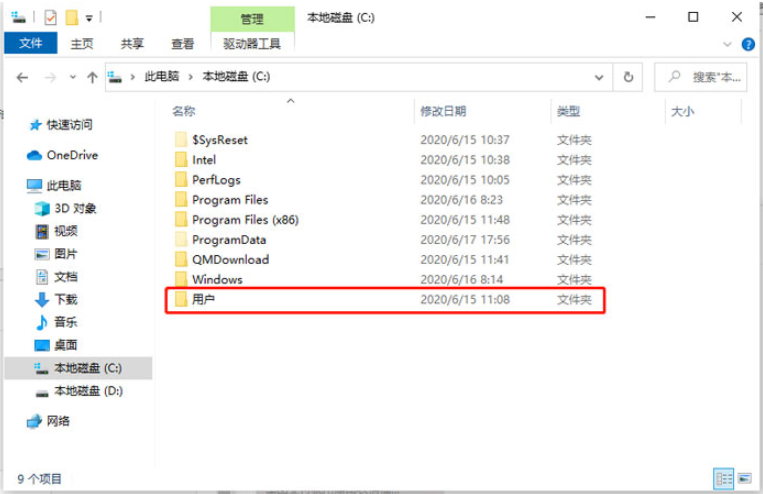
2、然后打开【XXX(当前账户用户名) - AppPDate - Local - Microsoft - Windows - Themes - 主题名称 - DesktopBackground】文件夹,可以看到当前文件夹下一些主题文件夹,双击打开查看图片和应用主题;这些便是下载的win10主题了。
查看隐藏文件夹方法:点击上方的【查看 - 隐藏的项目】

以上便是win10主题存放位置,有需要的小伙伴可以了解下哦。

win10主题的应用可以让win10桌面变得丰富多彩,更加具有个性化色彩。不过很多小伙伴下载了win10主题后不知道win10主题在哪个文件夹,想找到这些主题图片进行相关操作都无从下手。下面小编就跟大家分享下win10主题存放位置。
一、Win10系统自带主题默认存放路径位置
1、双击打开桌面上的【此电脑】,进入【C盘】内,或者win+E打开资源管理器,进入【C盘】。

2、找到C盘下的【Windows - web - Wallpaper】双击打开Wallpaper文件夹(C:\Windows\Web\Wallpaper);

3、最后可以看到该文件夹有三个文件夹,分别为Windows、Windows 10、鲜花,这三个文件夹都是系统自带的主题壁纸,双击打开可以看到文件夹内全是图片,可以选择应用;
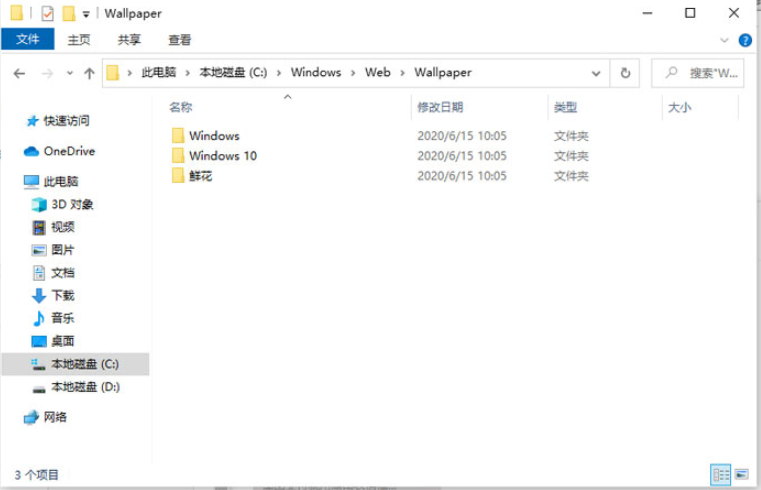
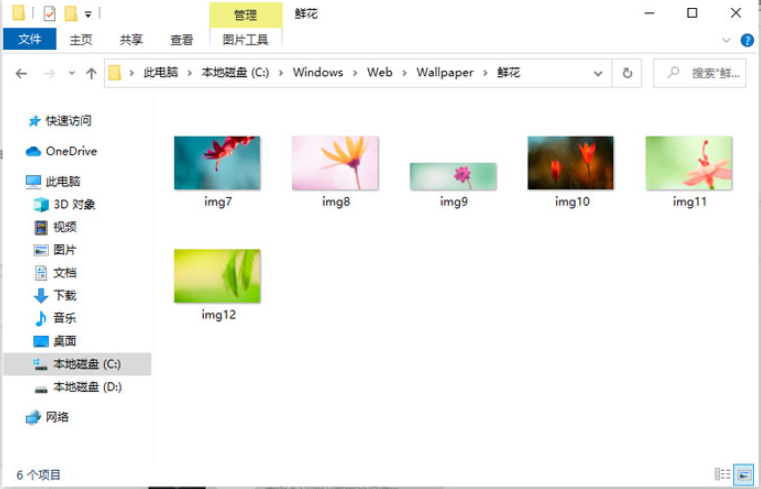
二、个人下载安装的win10主题保存的位置
1、进入C盘之后,双击【用户】文件夹,注意“用户”文件夹的名称为用户名,可能是【用户】或者【User】;
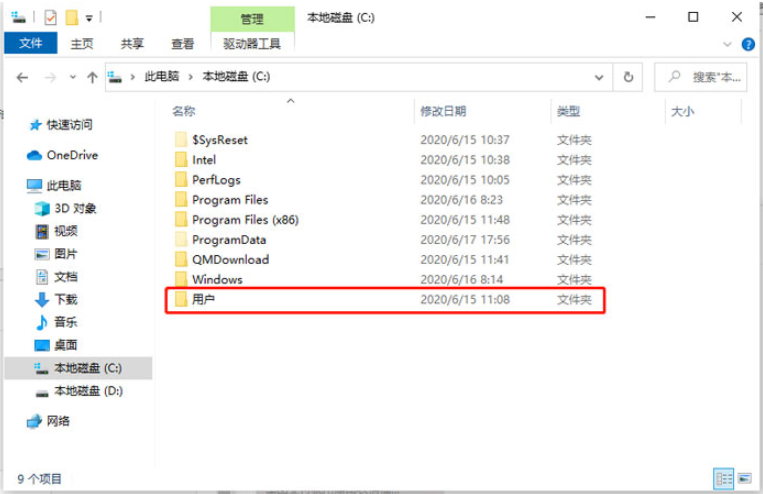
2、然后打开【XXX(当前账户用户名) - AppPDate - Local - Microsoft - Windows - Themes - 主题名称 - DesktopBackground】文件夹,可以看到当前文件夹下一些主题文件夹,双击打开查看图片和应用主题;这些便是下载的win10主题了。
查看隐藏文件夹方法:点击上方的【查看 - 隐藏的项目】

以上便是win10主题存放位置,有需要的小伙伴可以了解下哦。




